Um dos problemas mais comuns que frequentemente enfrentamos com o Wi-Fi é quando nosso telefone Android está conectado ao Wi-Fi, mas não há internet. Depois, tentamos nos reconectar com a rede sem fio várias vezes e, ainda assim, não temos nada.
É uma questão que acontece em outros dispositivos também. Não apenas telefones Android, mas eles são o foco aqui. É por isso que este artigo fala sobre as razões pelas quais nosso telefone está conectado ao Wi-Fi, mas não há internet e maneiras de corrigir o problema.
Telefone Android conectado ao Wi-Fi, mas sem motivos da Internet
Pode haver muitos motivos conectados ao Wi-Fi, mas não temos internet. Assim, discutiriam apenas os mais comuns sobre o ganho de acesso à Internet em um ponto de acesso Wi-Fi público, a importância de limpar o cache e os sinais fracos de Wi-Fi .
Página de login de hotspot public wi-fi
Geralmente, achamos que podemos nos conectar a um ponto de acesso público aberto sem chave de segurança e obter acesso gratuito à Internet imediatamente. No entanto, muitas vezes esquecemos de fazer login para obter acesso à Internet. Esse geralmente é o principal motivo que não era colocar a Internet em um ponto de acesso Wi-Fi público.
O importante papel da memória de cache
Os dados do cache não têm uma função importante, mas a limpeza. Esse tipo de dados é apenas temporário. Seus bits de dados que são temporariamente armazenados para melhorar a funcionalidade. Por exemplo, quando você visita um site e desliga sua conexão com a Internet, ainda pode ver todos os elementos da página.
Você pode até fechar o navegador e abri -lo novamente imediatamente, e provavelmente poderá ver a página como era quando a fechou. Isso é importante porque nos permite navegar pela Internet mais fácil. Você fecha a página e deseja visitá -la novamente; portanto, depois de abrir, leva menos tempo do que na primeira vez por causa dos dados do cache.
A limpeza dos dados do cache resulta em navegação e funcionalidade mais rápidas à medida que você está liberando sua RAM (memória de acesso aleatório) e você está deixando seu dispositivo respirar por assim dizer.
Sinal Wi-Fi fraco
Às vezes, podemos estar conectados à rede sem fio, mas não podemos acessar nenhum site porque não temos acesso à Internet por causa de um sinal Wi-Fi fraco. Então, precisamos descobrir um local melhor para conectar .
Telefone Android conectado ao Wi-Fi, mas sem correções da Internet
Felizmente, podemos corrigir facilmente esse problema tentando várias soluções em nosso dispositivo ou tentando algumas soluções no roteador. Precisamos verificar a conexão, para ver se as configurações de hora e data estão corretas, tente limpar a memória do cache e, finalmente, experimentar nas configurações do roteador e do Android.
Verifique a conexão
Você precisa ver se há uma conexão com a Internet. Talvez o acesso à Internet nem chegue ao roteador sem fio. Pode haver uma interrupção entre o roteador e o modem no cabo Ethernet conectando -os.
Você pode testar isso tentando conectar outro dispositivo à Internet. Ou você pode usar um cabo Ethernet para conectar um laptop diretamente ao modem para ver se há a Internet. Se não houver acesso à Internet, talvez seja necessário fazer uma chamada para o seu ISP (provedor de serviços de Internet).
Configurações de hora e data corrigem
As configurações de hora e data vêm causando vários bugs em quase todos os softwares, para que possam causar um bug no sistema operacional Android. Portanto, colocar isso em ordem pode resolver o problema quando foi conectado ao Wi-Fi, mas não tem Internet.
Precisamos garantir que o relógio seja atualizado automaticamente. Toque no relógio e toque no ícone do menu, os três pontos verticais para inserir as configurações . Depois de inserir as configurações, toque na data e hora de alteração .
Existem duas opções que precisamos ativar se estiverem desligadas. Toque no horário automático de data para usar o horário fornecido em rede e toque no fuso horário automático para usar o fuso horário fornecido em rede. Isso deve resolver o problema Wi-Fi.

Esqueça a rede
Isso cai na liga com a limpeza da memória do cache, é por isso que devemos olhar para as etapas para fazer isso também. Para limpar os dados do cache de telefones Android:
- Abra o aplicativo Configurações e vá para o armazenamento .
- Depois de abrir o armazenamento, toque em armazenamento interno e deslize até ver dados em cache .
- Toque em dados em cache e toque em OK para limpar os dados.
Outra coisa que você pode fazer é esquecer a rede e tentar fazer login novamente usando as mesmas credenciais. Basta ir para Configurações > Conexões > Wi-Fi , selecione a rede que você está conectado e toque em esquecer .
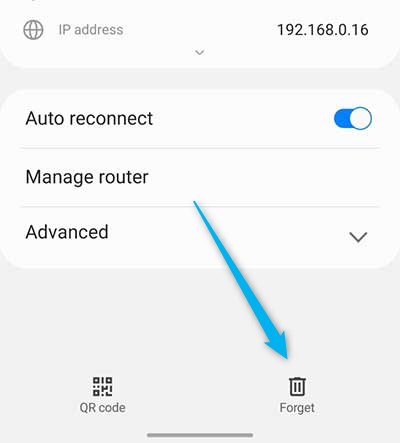
Redefinição de fábrica do Android
Outra maneira de corrigir o problema sem acesso à Internet enquanto estiver conectado à rede sem fio é fazer uma redefinição de fábrica no seu telefone . Para fazer isso, precisamos ir para Configurações > Backup e Redefinir > Redefinição de Dados da Fábrica > Redefinir Dispositivo e seguir todos os prompts.
Depois que o dispositivo estiver de volta às configurações de fábrica, podemos tentar nos conectar ao nosso Wi-Fi para verificar se o problema foi resolvido.
Redefinição de fábrica de roteador
Se a redefinição de fábrica do dispositivo Android não funcionar, devemos tentar redefinir as configurações dos roteadores. Existem duas maneiras de fazer isso. Uma maneira é encontrar o botão de redefinição no roteador e usar um clipe de papel para empurrá -lo e fazer uma redefinição de fábrica.
A outra maneira é acessar a interface da web dos roteadores para fazer uma redefinição de fábrica. Isso é feito digitando o endereço IP do roteador, por exemplo, 192.168.0.1 na barra de endereço do nosso navegador. Depois de fazer login, podemos encontrar o botão Restaurar e clicar nele.
Dados inteligentes
O recurso de dados inteligentes varia entre o consumo de dados e a conexão a uma rede sem fio com base na força da conexão. Ter esse recurso ativado pode causar o problema. Aqui está o que precisamos fazer:
- Precisamos abrir configurações em nosso telefone Android e tocar nas conexões .
- De diferentes tipos de conexão, precisamos selecionar Wi-Fi .
- Toque nos três pontos verticais no canto superior direito e toque em avançado .
- Por fim, precisamos tocar no Switch para os dados móveis para desativar o recurso.
Depois de concluir a etapa, tente se conectar à rede sem fio novamente e você poderá ter acesso à Internet nesse ponto.
Conclusão
Agora, sabemos que o nosso telefone Android está conectado ao Wi-Fi , mas não há acesso à Internet . Além disso, conhecemos as maneiras mais comuns de corrigir o problema. É melhor limpar regularmente dados em cache para melhorar a funcionalidade dos telefones.
Você também pode tentar fazer uma redefinição de fábrica do roteador e do dispositivo Android para fazer com que a rede sem fio funcione corretamente. Se nada disso funcionar, talvez seja hora de obter um telefone melhor ou atualizar seu roteador atual.
